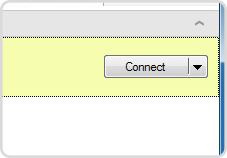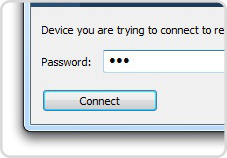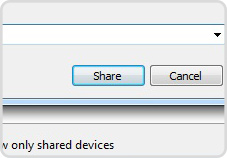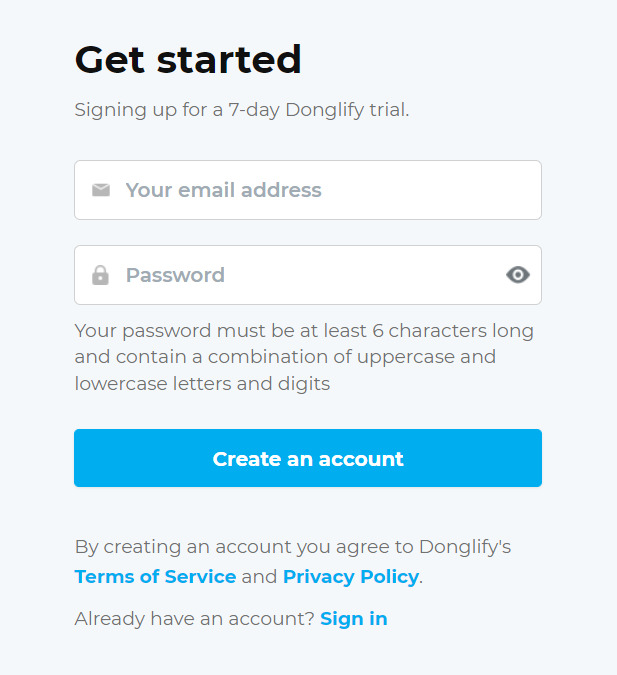
Donglify bietet Benutzern eine einfache Methode für den Zugriff auf einen USB-Dongle innerhalb einer Hyper-V-Sitzung.
Einer der größten Nachteile der auf Hyper-V basierenden Lösungen ist die schlechte Unterstützung für USB-Geräte.
Virtuelle Desktops, die auf Hyper-V basieren, sind jedoch ein weit verbreitetes Phänomen, sodass es äußerst nützlich sein kann, USB-Dongles an Hyper-V-Gastmaschinen anschließen zu können.
Viele professionelle Softwarelösungen funktionieren auf einer Maschine nicht richtig, wenn kein USB-Sicherheitsdongle an den Port angeschlossen ist. Um diese Art von geschützter Software auf einer virtuellen Hyper-V-Maschine zu verwenden, müssen Sie den Lizenzschlüssel an Hyper-V übergeben.
Dieser Artikel zeigt Ihnen, wie Sie einen Hyper-V USB-Passthrough implementieren, damit Ihr lokales USB-Gerät von einem Hyper-V-Host oder -Client erkannt werden kann.
USB-Passthrough ist der technische Begriff, der den Prozess beschreibt, der es einer virtuellen Maschine ermöglicht, auf lokale Ressourcen wie Drucker oder USB-Dongles zuzugreifen. Dies kann mit spezieller Software oder durch Implementierung einer USB-Dongle-Umleitung auf der Hyper-V-Host-Ebene erfolgen.
Wenn Sie sich im aktiven Fenster einer laufenden virtuellen Maschine befinden, können Sie nicht auf lokale Peripheriegeräte (USB oder SCSI) zugreifen, die mit dem Host-Computer verbunden sind. Damit Hyper-V eine Verbindung zu einem USB-Peripheriegerät herstellen kann, müssen Sie den Datenverkehr vom Host auf die Gast-VM umleiten. Dies ist möglicherweise aufgrund der begrenzten Anzahl von USB-Ports auf der virtuellen Maschine nicht möglich. In einigen Fällen sind möglicherweise überhaupt keine Ports verfügbar.
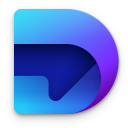
Donglify bietet Benutzern eine einfache Methode für den Zugriff auf einen USB-Dongle innerhalb einer Hyper-V-Sitzung.
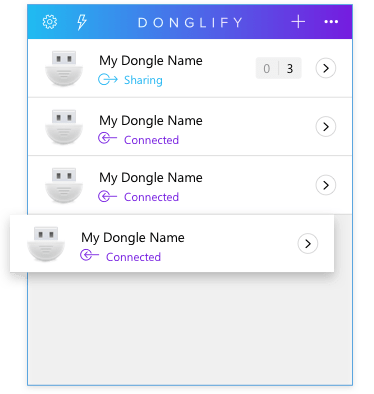
Donglify ist nicht darauf beschränkt, USB-Lizenz-Dongles verfügbar zu machen, die lokal an den Host-Computer der virtuellen Maschine angeschlossen sind. Das Tool ermöglicht die Verbindung mit USB-Dongles, die physisch über das Netzwerk mit entfernten Computern verbunden sind, und deren Verwendung auf Hyper-V-VMs.
Donglify kann USB-Dongles und Sicherheitsschlüssel über ein Standard-TCP/IP-Netzwerk mit Hyper-V-Instanzen verbinden. Dies macht es einfach, Hyper-V USB Passthrough zu implementieren, um auf die notwendigen Sicherheitsschlüssel zuzugreifen.
Nachfolgend finden Sie detaillierte Schritte, die Ihnen beim Anschließen von USB-Dongles an Hyper-V-Gast-VMs mit Donglify helfen.
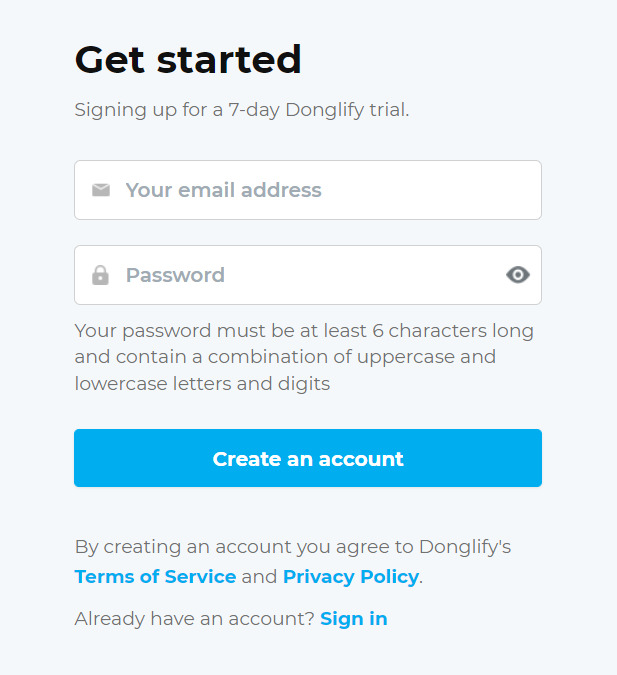
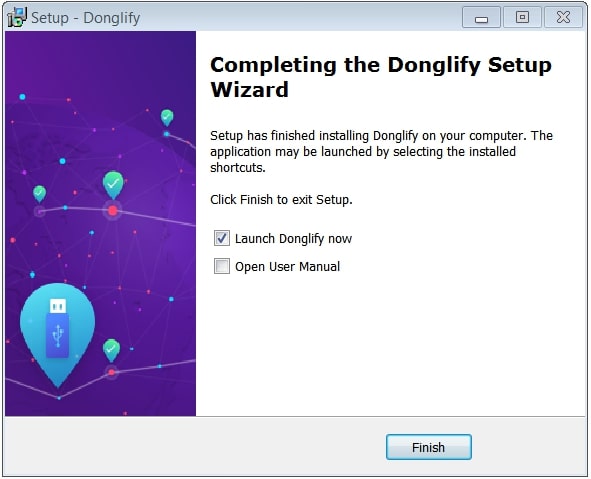
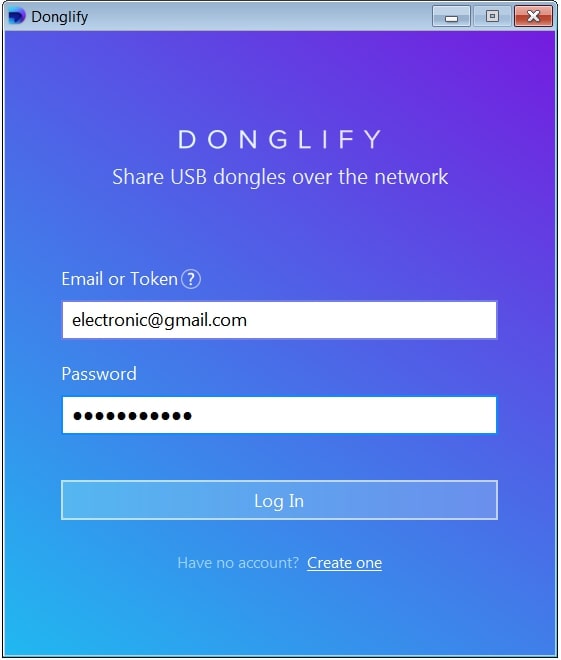
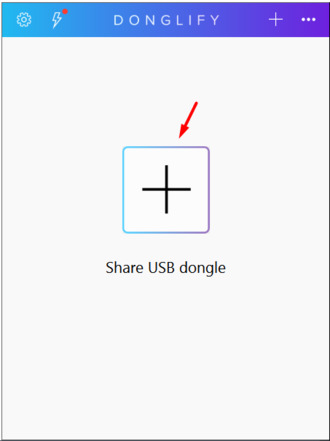
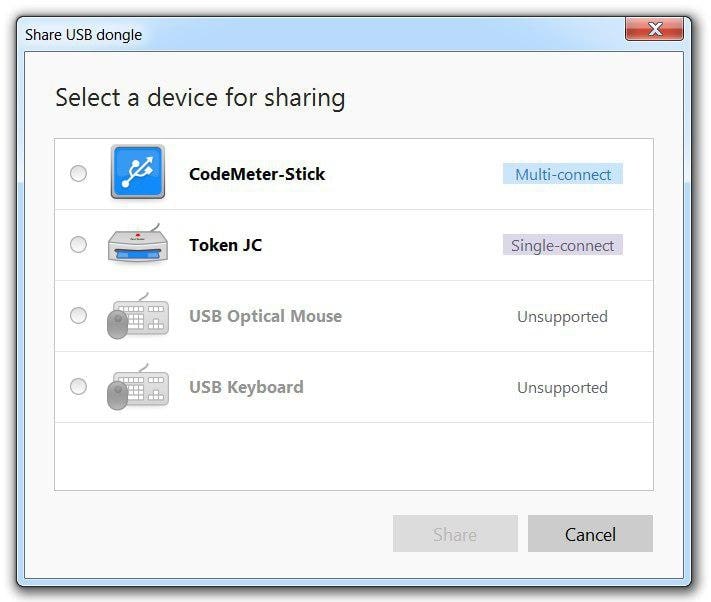
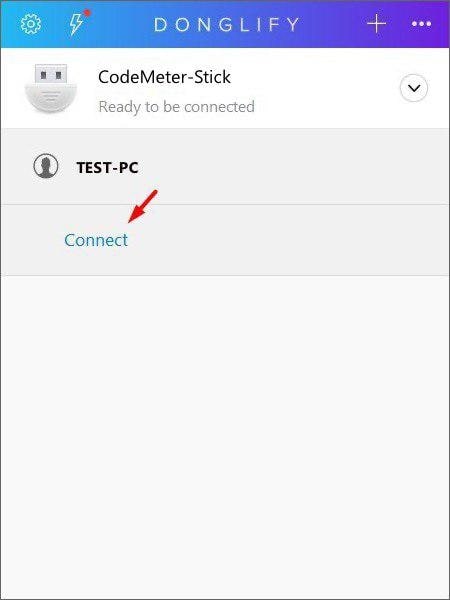
Nachdem die Verbindung hergestellt ist, ist die Umleitung des USB-Dongles auf Hyper-V abgeschlossen. Der Gerätemanager des Client-Rechners erkennt den Dongle, als ob er eine physische Verbindung hätte.
Erweiterte Sicherheit. Donglify verwendet eine 2048-Bit-SSL-Verschlüsselung, um Ihre Dongles zu schützen und unbefugten Zugriff auf die Datenübertragung im Netzwerk zu verhindern.
Multi-Verbindungsfunktion. Es gibt Fälle, in denen ein Team von Programmierern alle gleichzeitig auf denselben USB-Dongle zugreifen muss. Dieses Problem kann noch komplexer werden, wenn die einzelnen Mitarbeiter virtuelle Hyper-V-Maschinen verwenden. Mit der Multi-Connect-Funktion von Donglify können Sie Ihre USB-Dongles mit wenigen Klicks für Hyper-V-Benutzer freigeben. Das spart Geld und fördert die Produktivität des Teams.
Es ist eine Komplettlösung. Mit Donglify benötigen Sie keine zusätzliche Software oder Hardware, um Sicherheits-Dongles über das Netzwerk freizugeben.
Sicherer gemeinsamer Zugang. Mit Donglify können Nutzer digitale Token erstellen, die von anderen für den Zugriff auf ein gemeinsames Konto verwendet werden können. Der Token ermöglicht die gemeinsame Nutzung von Kontofunktionen, ohne dass Ihre Anmeldedaten an andere Personen weitergegeben werden. Mit einem Token kann ein Nutzer auf das Konto zugreifen, ohne eine E-Mail-Adresse oder ein Passwort anzugeben.
Bietet plattformübergreifende Unterstützung. Die neueste Version von Donglify unterstützt Windows- und Mac-Computer. Dies gibt Teams zusätzliche Flexibilität bei der gemeinsamen Nutzung von Dongles über das Internet oder lokale Netzwerke in plattformübergreifenden Umgebungen.
Eine Internetverbindung ist erforderlich. Die Software erfordert eine ständige Internetverbindung, was die gemeinsame Nutzung von Dongles über ein LAN unmöglich macht.
Funktioniert nur mit USB-Dongles. Donglify funktioniert nur mit USB-Dongles und unterstützt nicht die gemeinsame Nutzung anderer Arten von USB-Geräten.
USB Redirector Software löst dieses Problem und ermöglicht es Ihnen, USB-Dongles, PnP-Geräte und sogar einen USB-Hub auf eine virtuelle Hyper-V Maschine umzuleiten. Mit diesem Dienstprogramm können Sie auf jedes an das Netzwerk angeschlossene USB-Gerät in Ihrer virtuellen Maschine über Ethernet zugreifen. So können Sie mit USB-Peripheriegeräten arbeiten, die sich nicht in physischer Nähe zu Ihrer VM befinden. Befolgen Sie einfach diese einfache Prozedur, um dies zu ermöglichen.

Für die Textanweisungen zum Erreichen des Hyper-V-Dongle-Passthroughs befolgen Sie bitte die folgenden Schritte: